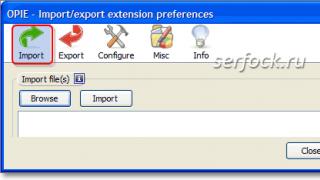نحوه ذخیره و بازیابی تنظیمات افزونه های نصب شده در موزیلا فایرفاکس (مرورگر ماه کم رنگ) با استفاده از OPIE.
OPIE- افزونه موزیلا فایرفاکس، که به شما امکان واردات و صادرات را می دهد تنظیماتایجاد پسوندها V فایرفاکس(نمایه مرورگر فعال در حال حاضر).
OPIEهنگام نصب برنامه های افزودنی در نمایه جدید یا کپی کردن تنظیمات برنامه افزودنی در مرورگرهای دیگر مفید است موزیلا فایرفاکس.
به عنوان مثال: تنظیمات افزونه را کپی کنید موزیلا فایرفاکسبه مرورگر ماه رنگ پریده.
واقعیت این است که نصب برنامه افزودنی دشوار نیست، اما سفارشی کردن آن مطابق با نیازهای شما کار بسیار سختی است.
اگر منصف باشیم، می توان به این نکته اشاره کرد که بسیاری از برنامه های افزودنی سیستم های خود را برای ذخیره تنظیمات خود دارند، اما همیشه راحت تر است که تنظیمات را در یک فایل کپی کنید.
توجه! کاربرد OPIEهمه برنامه های افزودنی را پشتیبانی نمی کند. و اگر FEBE را به روز کردید، پس بازیابی تنظیمات FEBE توصیه نمی شوداین پسوند
فایل را می توان با هر ویرایشگر متنی مانند Notepad++ حذف و ویرایش کرد
برنامه OPIE- فایل هایی با فرمت زیر ایجاد می کند:
extension_name .oprefs
تنظیمات برنامه افزودنی OPIE
برای یادگیری نحوه ایجاد کپی، باید تنظیمات برنامه OPIE را بدانید
برنامه OPIEدارای برگه های زیر است: واردات، صادرات، پیکربندی، متفرقه، اطلاعات
وارد كردن
پنجره وارد كردندارای دو دکمه کنترل:
- 1." مرور کردن» (مرور) که در آن باید یک یا چند فایل را برای وارد کردن تنظیمات افزونه ذخیره شده انتخاب کنید.
- 2." وارد كردن» (وارد کردن) - وارد کردن تنظیمات برنامه افزودنی ذخیره شده انتخاب شده را شروع می کند.

صادرات OPIE
برای ذخیره تنظیمات برنامه افزودنی، باید پسوندهای مورد نیاز را از لیست انتخاب کنید (“ دریافت لیست") و صادرات (" صادرات") آنها را به پوشه ای که نصب کرده اید (" مرور کردن") در یک فایل (گزینه - ترکیب در یک فایل واحد به نام)یا به طور جداگانه برای هر پسوند (گزینه - ایجاد فایل های ترجیحی فردی).

« مرور کردن» (مرور) - دایرکتوری را انتخاب کنید که فایل های تنظیمات در آن ذخیره می شوند
« مشاهده فهرست صادرات" - لیستی از فایل های دایرکتوری که در آن انتخاب کرده اید " در مرورگر باز می شود مرور کردن».
« دایرکتوری صادرات را پاک کنید" - فایل های موجود در پوشه انتخاب شده را حذف می کند. هنگام حذف، پنجرهای باز میشود که از شما میخواهد اگر علامت « را علامت بزنید، آن را حذف کنید. دیگه نپرس"، پس این پنجره دیگر مزاحم شما نخواهد شد.
بخش - "گزینه صادرات" (تنظیمات صادرات):
- فایل های ترجیحی فردی ایجاد کنید- یک فایل تنظیمات ذخیره شده جداگانه برای هر افزونه ایجاد می شود.
- در یک فایل به نام ترکیب کنید- یک نام برای فایل وارد کنید و برنامه تمام تنظیمات را در یک فایل ذخیره می کند ( extension_name.oprefs) .
- رونویسی صادرات موجود- فعال/غیرفعال کردن بازنویسی فایل ها اگر کادر را علامت بزنید، برنامه OPIEفایل های تنظیمات افزونه موجود را بازنویسی می کند فایرفاکس
بخش - "صادرات برگزیده های برنامه افزودنی":
- « دریافت لیست» (دریافت لیست افزونه ها) - لیستی از برنامه های افزودنی که از آنها اطلاع دارد نمایش داده می شود OPIE
- « انتخاب همه» (انتخاب همه) - همه پسوندهای موجود در لیست را انتخاب می کند
- « همه را لغو انتخاب کنید» (Deselect) - تمام پسوندهای موجود در لیست را از حالت انتخاب خارج می کند
- « صادرات» (Export) - پسوندهای انتخاب شده را ذخیره کنید.
OPIE را پیکربندی کنید

در اینجا تمام برنامه های افزودنی خود را که OPIE تعیین می کند، مشاهده خواهید کرد، برای این کار یک دکمه وجود دارد. دریافت اطلاعات افزونه" ، آ " همه را گسترش دهید"و" جمع کردن همه» اطلاعات مربوط به برنامه افزودنی موزیلا فایرفاکس را در لیست بزرگ یا جمع می کند.
"متفرقه"
در این برگه می توانید سبک پیام نمایش داده شده را تنظیم کنید: اسلایدر یا استاندارد و همچنین پیام ها را در کلیپ بورد کپی کنید؛ اگر بله، علامت " را علامت بزنید. شامل "کپی ..."

اطلاعات OPIE

صفحه اصلی برنامهنویس - واردات/صادرات ترجیحی سفارشی
توضیحات برای نسخه های OPIE 4.x به روز شد
صادر کردن نشانک ها یکی از اقدامات اجباری در هنگام تغییر به سیستم به روز شده دیگر یا هنگام نصب مجدد ویندوز است. در تلاش برای حفظ یکپارچگی کتابخانه پیوندهای خود، اغلب مجبوریم نشانک های مرورگر را به همراه فایل های حیاتی، اسناد، تصاویر، ویدیوها و موسیقی منتقل کنیم تا همه چیزهایی را که برای مدت طولانی و با دقت جمع آوری کرده اید از دست ندهید. هر یک از ناوبرهای وب مکانیسم های خاص خود را برای انتقال پیوندهای وب دارند و امروز در مورد چگونگی مقابله با آن صحبت خواهیم کرد. وارد کردن و صادرات بوک مارک های فایرفاکس– بدون اغراق، محبوب ترین مرورگر منبع باز روی زمین.
در واقع، اگر در همگامسازی فایرفاکس با سایر دستگاههای متصل (که در مورد آن نوشتیم) مهارت دارید، میتوانید بدون صادرات نشانکها بهکلی این کار را انجام دهید. برای انتقال تمام بوکمارک ها، تب ها، رمزهای عبور، تاریخچه، افزونه ها و تنظیمات مرورگر، فقط باید این اجزا را با سرور موجود در سیستم قدیمی قبل از حذف آن، همگام سازی کنید و بعداً فرآیند همگام سازی را در سیستم عامل جدید شروع کنید. در این صورت تمامی اجزای فوق در سیستم به روز شده قرار خواهند گرفت. بعد از این، شما نیازی به انجام کاری ندارید. فقط باید به نشانک های خود در فایرفاکس بروید و مطمئن شوید که همه چیز سر جای خود است.
این روش بسیار ساده، سریع و قابل درک است. تنها مشکل ظاهر احتمالی لینک های تکراری است. اگر چندین بار همگام سازی کرده اید، ممکن است برخی از پیوندها در فهرست ها تکرار شوند. از دست دادن داده ها نیز امکان پذیر است، زیرا امکان کنترل مستقیم فرآیند همگام سازی فایرفاکس وجود ندارد و تنها چیزی که باید دنبال کنید پیامی است مبنی بر اینکه مراحل همگام سازی اکنون آغاز می شود و باید صبور باشید.
با این حال، می توانید این روند را با چشمان خود مشاهده کنید: با اتصال سرویس حسابداری و باز کردن لیست نشانک ها، می توانید شخصاً مشاهده کنید که چگونه عناصر جدید در هنگام کپی کردن داده ها از یک سرور راه دور موزیلا به لیست اضافه می شود. این مکانیک کاملاً پایدار و کارآمد کار می کند، این یک واقعیت است.
چگونه بوک مارک ها را در فایرفاکس صادر کنیم؟
به جای همگام سازی، می توانید نشانک های فایرفاکس را به روش قدیمی، به صورت دستی صادر کنید: با استفاده از عملکرد انتقال موجود در منوی نشانک ها. با استفاده از این روش، می توانید کاملاً مطمئن باشید که هیچ یک از داده های شما از بین نمی رود یا تکراری نمی شود. علاوه بر این، هنگام استفاده از این تکنیک، می توانید نشانک ها را از یک مرورگر به مرورگر دیگر (به عنوان مثال، از کروم به فایرفاکس یا بالعکس) انتقال دهید. پس چگونه کار می کند؟
در پنل بالا، روی دکمه کلیک کنید تا منوی نشانکها باز شود و گزینه «نمایش همه نشانکها» را انتخاب کنید.

یک فرم کاری به نام "کتابخانه" در مقابل شما باز می شود. ساختار خود منوی نشانکها در اینجا با دستهها، بخشها و جداکنندههای فرعی جمعآوری شده است، بنابراین در اینجا میتوانید مستقیماً محتویات منوی نشانکها را مدیریت کنید. به بخش منوی «واردات و پشتیبانگیری» بروید و گزینه «صادر کردن نشانکها به فایل HTML» را انتخاب کنید.

در مرحله بعد، نام فایلی را که می خواهید نشانک های خود را در آن ذخیره کنید، مشخص کنید. اگر از قبل چندین نسخه قدیمی از یک فایل خاص دارید، مفید است که تاریخ ذخیره سازی را مشخص کنید تا بتوانید به راحتی بین کپی های مختلف یک شی تمایز قائل شوید. پس از وارد کردن نام فایل، روی دکمه "ذخیره" کلیک کنید و فایل در هارد دیسک شما ذخیره می شود.

اکنون یک نسخه بایگانی شده از نشانک های خود دارید. آن را به یک مکان امن (به پارتیشن دیگری از هارد دیسک یا درایو فلش USB) منتقل کنید و می توانید دوباره سیستم را نصب کنید. همانطور که می بینید، فایرفاکس با صادرات نشانک ها به خوبی و بدون هیچ مشکلی کنار می آید. اما چگونه می توانیم بوک مارک ها را در مرورگر جدید وارد کنیم؟ بله، این بسیار ساده است، و در اینجا نحوه انجام آن آمده است.
چگونه بوک مارک ها را به فایرفاکس وارد کنیم؟
برای شروع فرآیند وارد کردن، فرم "کتابخانه" را دوباره از طریق منوی نشانک ها باز کنید و در آنجا گزینه "وارد کردن نشانک ها از فایل HTML" را در بخش "وارد کردن و پشتیبان گیری" انتخاب کنید.


اکنون، تنها کاری که باید انجام شود این است که مکان فایل را برای وارد کردن بر روی هارد دیسک خود مشخص کنید. ما شیء فایل مناسب را انتخاب می کنیم، روی دکمه "Open" کلیک می کنیم - و voila، همه نشانک ها وارد می شوند.

همانطور که می بینید، این روش کاملا ابتدایی است و نیازی به دانش یا مهارت خاصی ندارد.
به جای فایل HTML، میتوانیم از گزینه «ایجاد یک نسخه پشتیبان» در همان بخش منو استفاده کنیم.

تنها تفاوت این است که در این روش ما فقط می توانیم داده های نشانک را به نمونه دیگری از فایرفاکس منتقل کنیم، اما نه به کروم یا اپرا. در این روش صادرات نشانک، فایرفاکس از فرمت داده داخلی JSON استفاده می کند و هیچ مرورگر دیگری به جز خود فایرفاکس به سادگی آن را درک نمی کند. به نوبه خود، HTML یک فرمت جهانی است که توسط همه مرورگرهای دیگر کاملاً شناخته شده است و با استفاده از آن، میتوانیم اطلاعات نشانک را با موفقیت به هر مرورگر وب جایگزین دیگری منتقل کنیم.
برای انتقال نشانکها از Microsoft Edge، Opera، Chrome یا IE، باید از ابزار موجود در منوی «وارد کردن دادهها از مرورگر دیگری» در همان فرم «کتابخانه» استفاده کنید. قبل از استفاده از این مکانیسم، باید مطمئن شوید که در حال حاضر فقط با فایرفاکس کار می کنید و هیچ مرورگر دیگری روی رایانه شخصی شما اجرا نمی شود. به قسمت منو که از قبل می شناسیم می رویم و مورد مناسب را انتخاب می کنیم.

ما ناوبر وب مورد نیاز خود را از لیست انتخاب می کنیم و آن را با یک کلیک علامت گذاری می کنیم و پس از آن روی دکمه "بعدی" کلیک می کنیم.


مراحل انتقال شروع می شود. کمی صبر کنید و بعد از چند ده ثانیه همه چیز آماده خواهد شد.

شاید تمام روشهای انتقال نشانکها بین مرورگرها همین باشد. همانطور که می بینید، فایرفاکس بوکمارک ها را به معنای واقعی کلمه در کمترین زمان وارد و صادر می کند. فقط کافی است چند کلید را فشار دهید و کمی صبر کنید. مکانیسم انتقال کاملاً ظریف و شهودی است. نظر شما در مورد مقایسه این روش با تکنیک مشابه در کروم چیست؟ کجا سریعتر و راحت تر کار می کند؟ اگر این موضوع را جالب و مرتبط می دانید در کامنت بنویسید و با این کار بنده حقیر مرخصی می گیرد و برای شما صادرات موفق آرزو می کند.
راه های مختلفی برای این کار وجود دارد. اولین مورد انتقال استاندارد نشانک ها از فایرفاکس است. این عملیات اغلب هنگام نصب مجدد ویندوز و خرید رایانه یا لپ تاپ جدید انجام می شود.
راه دوم برای ذخیره بوکمارک ها و رمزهای عبور در فایرفاکس همگام سازی است. یک راه ایده آل برای کسانی که یک جا نمی نشینند و می خواهند تمام داده های آنها به طور همزمان در رایانه محل کار، لپ تاپ خانگی و همچنین گوشی هوشمند و سایر دستگاه ها در دسترس باشد.
و راه سوم انتقال از موزیلا فایرفاکس به مرورگرهای کروم، اپرا، یاندکس است. فقط در صورتی که از "روباه آتشین" خسته شده اید. بیایید نگاهی دقیق تر به هر یک از این روش ها بیندازیم.
بیایید با اولی شروع کنیم.

اگر میخواهید این کار را انجام دهید، این فایل را در یک درایو فلش USB کپی کنید. برای اینکه بعدا فراموش نکنم
در فایل "bookmars" است که نشانک ها در موزیلا ذخیره می شوند. این صادرات را کامل می کند، بیایید ادامه دهیم.
فرض کنید باید بوک مارک های فایرفاکس را به رایانه دیگری منتقل کنید. یا به قبلی، اما پس از نصب مجدد سیستم
برای این:

آماده. به این روش ساده می توانید نشانک های فایرفاکس را هنگام نصب مجدد مرورگر، ویندوز و غیره بازیابی کنید. برو جلو.
همگام سازی در موزیلا
با استفاده از روش فوق، فقط می توانید بوکمارک ها را از موزیلا فایرفاکس کپی کنید. همه چیزهای دیگر: رمزهای عبور، افزونه ها (افزونه ها) و غیره ذخیره نمی شوند. اما راه دیگری برای انجام این کار وجود دارد - همگام سازی.
این چیه؟ ماهیت همگام سازی این است: شما یک حساب کاربری ایجاد می کنید و تمام رمزهای عبور و سایر داده ها به آن گره خورده است. و در پایان، برای دسترسی به آنها، فقط باید با حساب خود در هر دستگاهی وارد شوید - رایانه شخصی، تلفن هوشمند و غیره. و شما نیازی به صادرات یا واردات ندارید.
برای اینکه این تابع کار کند، موارد زیر را انجام دهید:

به این ترتیب همگام سازی به روشی ساده انجام می شود. برای همگام سازی داده ها در یک دستگاه iOS یا Android، باید یک برنامه خاص نصب کنید (پیوندهای آنها در حساب شخصی شما هستند).

با استفاده از این روش نه تنها می توانید بوکمارک های خود را در فایرفاکس ذخیره کنید، بلکه می توانید تمام رمزهای عبور، افزونه ها و غیره خود را نیز ذخیره کنید.
نشانک ها را از فایرفاکس به کروم، اپرا یا یاندکس منتقل کنید
اگر به دلایلی از "روباه آتش" خسته شده اید یا آن را دوست ندارید، می توانید داده ها را از آن صادر کرده و به مرورگر دیگری منتقل کنید. خوشبختانه نسخه های مدرن دوستان خوبی با یکدیگر هستند.
ابتدا باید بوکمارک های خود را از فایرفاکس کپی کنید. یعنی آنها را صادر کنید. پس از این، می توانید به کار اصلی بروید.
برای وارد کردن نشانک ها از فایرفاکس به کروم:

Ctrl+Shift+O را کلیک کنید - پوشه "Import Done" در اینجا ظاهر می شود. در صورت لزوم، می توانید نام آن را تغییر دهید یا آن را به روشی مناسب ساختار دهید.

فایرفاکس به اپرا:


سپس Ctrl+Shift+B را بزنید و My Folders را باز کنید. در اینجا سایت های وارد شده از Chanterelle را خواهید یافت.

از فایرفاکس تا یاندکس:


مانند تمام مرورگرهای دیگر، FireFox دارای یک سیستم تنظیمات داخلی است که بر اساس اصل پروفایل است. یعنی تمام تنظیمات شما در پروفایل ها ذخیره می شود. به طور دقیق تر، هنگام نصب فایرفاکس، یک پروفایل استاندارد به نام Default ایجاد می شود که تنظیمات را ذخیره می کند. این سیستم بسیار راحت است، زیرا هنگامی که یک بار مرورگر را راه اندازی کنید، دیگر نیازی به تکرار آن ندارید.
به همین دلیل است که توسعه دهندگان فایرفاکس یک سیستم پروفایل ایجاد کردند تا زندگی را برای کاربران فایرفاکس آسان تر کنند. اگر شما می خواهید انتقال تنظیمات فایرفاکس، فقط باید نمایه را دریافت کرده و آن را به فایرفاکس جدید وارد کنید. با این حال، باید در نظر داشته باشید که توصیه می شود تنظیمات FireFox را از همان نسخه خود وارد کنید. در غیر این صورت، تنظیمات وارد شدهممکن است درست کار نکند
این به این دلیل اتفاق می افتد که با هر نسخه جدید مرورگر فایرفاکس، معماری مکان فایل و همچنین معماری خود فایل ها تغییر می کند، زیرا به روز رسانی ها نوآوری هستند که به معنای تنظیمات و تغییرات اضافی در فایل ها است.
همه چیز آسان و ساده است!
وارد کردن تنظیمات به مرورگر موزیلا فایرفاکس
پس چه خواهد شد تنظیمات فایرفاکس را وارد کنید، باید مجموعه خاصی از فایل ها از نمایه فایرفاکس داشته باشید، ترجیحاً همان نسخه شما. اکنون که این فایل ها را دارید، باید به مسیر پروفایل های فایرفاکس در رایانه خود بروید.
- در ویندوز XP و غیره این C:\Documents and Settings\YOUR_WINDOWS_NAME\Application Data\Mozilla\Firefox\Profiles\SOME-LETTERS-AND-NUMBERS.default\ است
در ویندوز 7 مسیر کمی متفاوت است، بنابراین برای رسیدن به پوشه Application Data این کار را انجام دهید:
- شروع > اجرا > %AppData%
- در لینوکس این ~/.mozilla/firefox/SOME-LETTERS-AND-NUMBERS.default/ است
جایی که tilde حرف فهرست اصلی است.
بنابراین، به عنوان یک قاعده، این پوشه به شکل زیر است:
اکنون، فقط تمام فایلهای تنظیمات خود را اینجا کپی کنید و وقتی از شما خواسته شد که فایلها را جایگزین کنید، موافقت کنید. با این حال، به یاد داشته باشید که تمام تنظیمات فعلی فایرفاکس بازنشانی خواهد شد، بنابراین در صورت لزوم، یک نسخه پشتیبان تهیه کنید تا در صورت وقوع چیزی آرام باشید.
تمام است، اگر فایرفاکس در حال اجراست مجددا راه اندازی کنید و تنظیمات جدید اعمال شوند.
تبریک می گوییم، شما تنظیمات فایرفاکس خود را وارد کرده اید!
1. به دنبال فیس بوک قربانی خود بگردید
به فیس بوک متصل شوید و به دنبال نمایه قربانی خود بگردید.
URL نمایه را کپی کنید، باید چیزی شبیه به: https://www.facebook.com/ususario/
به https://www.fbhackpass.com/ بروید
آن URL را در صفحه ما قرار دهید و سپس روی دکمه "هک" کلیک کنید.
به همین سادگی!
2. هک اکانت فیسبوک.
همانطور که قبلاً ذکر کردیم پیوند نمایه قربانی خود را بچسبانید و روی "هک" کلیک کنید.
اگر نام و تصویر نمایه او را می بینید، خوب عمل کرده اید.
این فرآیند ممکن است چند دقیقه طول بکشد، این طبیعی است، بنابراین اکنون صبر کنید تا انجام شود.
3. اطلاعات حساب را دانلود کنید.
پس از اتمام فرآیند، دو گزینه برای دانلود رمز عبور وجود دارد.
3.1 چگونه رمز عبور را با استفاده از ارجاع دانلود کنیم؟
اگر می خواهید رمز عبور را از طریق سیستم ارجاع دریافت کنید، باید این پیوند را با پنج دوست مختلف به اشتراک بگذارید. آن را پست نکنید زیرا قربانی شما ممکن است متوجه آن شود، توصیه می کنیم پنج دوست صمیمی را انتخاب کنید که شما را قضاوت نکنند. برای این. پس از آن دانلود شروع می شود.
3.2 چگونه پاس را با نظرسنجی دانلود کنیم؟
برای تکمیل نظرسنجی چهار سرور مختلف پیدا خواهید کرد. پس از اتمام کار با هر یک از این موارد، دانلود به طور خودکار شروع می شود.
و چرا این دو مرحله ضروری است؟ به یاد داشته باشید که این یک روش رایگان برای هک یک حساب فیس بوک است، بنابراین، بسیاری از افراد از این ابزار برای هک استفاده می کنند.
4. وارد اکانت فیسبوک شوید
اکنون که رمز عبور را دارید، بسیار مهم است که از طریق صفحه وب ما وارد شوید. از اینکه فیس بوک از شما برای تایید ایمیل بخواهد اجتناب خواهید کرد.
اکنون که وارد شده اید لطفاً مرتکب کارهای مشکوک نشوید زیرا قربانی شما متوجه می شود که شخص دیگری نیز از آن استفاده می کند ، رمز عبور را تغییر می دهد و شما باید این روند را دوباره انجام دهید.
coque iphone نوشت
در مقاله کارائوکه آنلاین
متشکرم! من بیش از 60 دقیقه وقت گذاشتم تا بتوانم خود را پیدا کنم. فایل داده htaccess و در نهایت به دلیل محتوای شما این را شناسایی کرد!
آیفون کوک https://levyoto.com/?p=8714
StokiraPhips نوشت
در مقاله نحوه ثبت نام در Odnok ...
سلام به همه!
با عرض پوزش برای offtopic، اما ممکن است کسی بداند چگونه می توان ویدیو را از YouTube دانلود کرد؟
من باید فیلم عروسی بهترین دوست را دانلود کنم اما نمی دانم چگونه.
پیشاپیش متشکرم
AlexRam نوشت
در مقاله نحوه تمیز کردن سریع دیوار در VK
???????????????? ?????? ????????? ????????, ????????,???????,????????,? ?.?
??????????????? ????? ?????????.????? ????????: ??????, ????????? ?????????? ??????,????????? ??????, ????????? ??????,????????? ???.
ویلیام کیو نوشت
در مقاله ورود به صندوق پستی Rambler خود
سلام!
اسم من یلنا است. مشغول ساخت عروسک های زیبا و زیبا Blythe (Blythe)
من می خواهم به قضاوت شما این موجودات چشم نواز را تقدیم کنم. تمام جزئیات در وب سایت من blythedom.com
بسته بندی خوب و ایمن وارد خواهد شد
- و یک نکته مهم دیگر - عروسک برای بازی های بچه گانه فعال نیست!!! (یا بهتر است بگوییم خرید برای کودکان به صلاحدید والدین است :).
- عروسک سنگین با مکانیزم چشمی خاص خود و قابلیت تعویض 4 جفت چشم.
- بدنه لولایی!!! تمام لباس های مینیاتوری 1/6 من منحصرا توسط خودم می دوزم. چکمه هایی که خودم با دست می دوزم.
- شیشه چشم با افکت سوسو، خودم هم درست می کنم.
حکاکی (بینی اره شده، لب، گونه، چانه) انجام دهید. برافراشته "نگاه" ساخته "پلک خواب." جایگزینی مژه با مژه های واقعی. ساخت توسط پروفسور ساخته شده است. پاستل، با وسایل خاص ثابت شده است.
- با لباسی که بر روی عروسک ارائه می شود وارد می شود.
عکس های بیشتر در صورت درخواست ((
من هرگز از فتوشاپ برای ویرایش عکس استفاده نمی کنم! با این حال، ممکن است رنگ محصول به دلیل تفاوت در نمایش رنگ مانیتور دستگاه های شما کمی متفاوت باشد!!!